en sak veteran och rookie spelare kan komma överens om är detta: en stor skärm gör spel roligare.
vill du ha den bästa spelupplevelsen när det gäller en stor skärm? Du är på rätt plats.
med några kablar och enkla anslutningar kan du ställa in din Xbox så att den visas på en stor projektorskärm.
i den här artikeln lär du dig hur du ansluter din Xbox till din projektor. Först en liten inblick i Microsofts Xbox.
- Vad är en Xbox?
- vanliga anslutningsportar på Xbox-konsoler och projektorer
- så här ansluter du en Xbox till en projektor med HDMI
- Adaptrar att använda
- så här ansluter du Xbox till en projektor utan HDMI
- så här ansluter du en högtalare för att lägga till externt ljud
- med HDMI
- utan HDMI
- FAQ
- är en projektor bättre än en TV för spel?
- slutsats
Vad är en Xbox?

i November 2001 introducerade Microsoft Xbox-spelmärket. Sedan dess har varumärket utvecklat fem spelkonsoler.
om du äger en Xbox är det en av dessa konsoler:
- den ursprungliga Xbox (släpptes 2001)
- Xbox 360 (2005)
- Xbox One (2013)
- Xbox Series X (2020)
- Xbox Series S (2020)
var och en av dessa spelkonsoler kan anslutas till en projektor. Du behöver bara se till att de har matchande portar med din projektor.
men om din Xbox och din projektor inte har matchande portar är det inte en återvändsgränd. Du kan använda en adapter för att skapa anslutningen.
vanliga anslutningsportar på Xbox-konsoler och projektorer

mellan 2001 och 2020 gick Xbox-konsolerna genom några förändringar relaterade till hamnar.
originalet och 360 Xboxes kom med egna a/V-portar. Du skulle behöva deras specifika kablar för att ansluta dem till en displayenhet.
efterföljande utgåvor och konsoler utformades för att vara mer flytande. De har HDMI, vilket är standarden bland enheter idag.
Projektorer levereras med många typer av kontakter. Moderna projektorer bör dock ha minst en HDMI-port.
portarna som finns på Xbox inkluderar:
- HDMI-port
- proprietär av-port
- USB-port
portarna som finns på en projektor inkluderar:
- HDMI-port
- DVI-D
- VGA-port
- komponentvideo
- USB-port
för att göra anslutningar enkelt är Xbox HDMI-kompatibel. I själva verket innehåller Xbox-paketet ofta en HDMI-kontaktkabel.
en vanlig fråga bland spelare är ” hur ansluter jag min Xbox till min projektor?”
följande avsnitt beskriver de metoder du kan använda.
så här ansluter du en Xbox till en projektor med HDMI
HDMI-kontakten är bäst eftersom den överför digitala signaler och högkvalitativa medier.
stegen för HDMI-anslutning är relativt enkla och enkla. Här är vad du ska göra:
- Anslut din Xbox till en strömkälla.
- Anslut projektorns nätsladd till ett eluttag.
- om båda enheterna har HDMI-portar, Anslut ena änden av HDMI-kabeln till Xbox och den andra änden till projektorn.
- om det inte finns någon HDMI-port på projektorn, Slutför anslutningen med en lämplig adapter.
- slå på båda enheterna.
- på projektorn går du till Meny-eller inställningsalternativet och väljer HDMI som mediakälla.
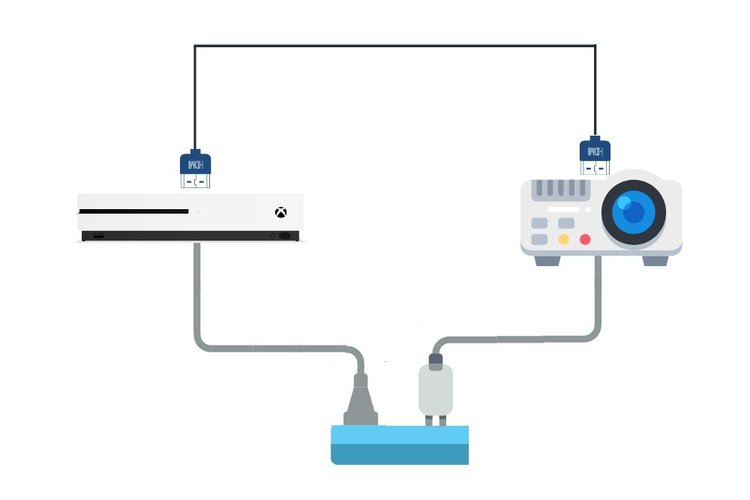
Adaptrar att använda
det är ganska vanligt att äldre projektorer kommer utan HDMI. De kan ha VGA -, DVI-eller Kompositvideoanslutningsportar istället.
om din projektor tillhör denna kategori, hitta en HDMI-adapter med en kontakt som matchar din projektor.
kolla in dessa adaptrar och omvandlare tillgängliga för:
- HDMI till VGA-anslutning
- HDMI till komposit AV-eller RCA-anslutning
- HDMI till DVI-anslutning
så här ansluter du Xbox till en projektor utan HDMI
HDMI utvecklades 2002 och blev populär bland enheter runt 2004.
de ursprungliga Xbox-och Xbox 360-konsolerna har inte HDMI. Den finns bara på Elite-versionen av Xbox 360 och andra efterföljande konsoler.
om din Xbox inte har HDMI bör den använda de vanliga proprietära av-kontakterna för Xbox.
du kan fortfarande ansluta den till din projektor med en av dessa:
- Xbox 360 VGA av-adapterkabel
- Xbox 360 av till HDMI-omvandlare
så här gör du det:
Steg 1: Anslut Xbox-kabeln till Xbox.
steg 2: Om du använder Xbox 360 VGA-adapterkabeln, Anslut VGA-kontakten till projektorn.
steg 3: Anslut ljudkablarna på AV-kontakten till din externa högtalare.
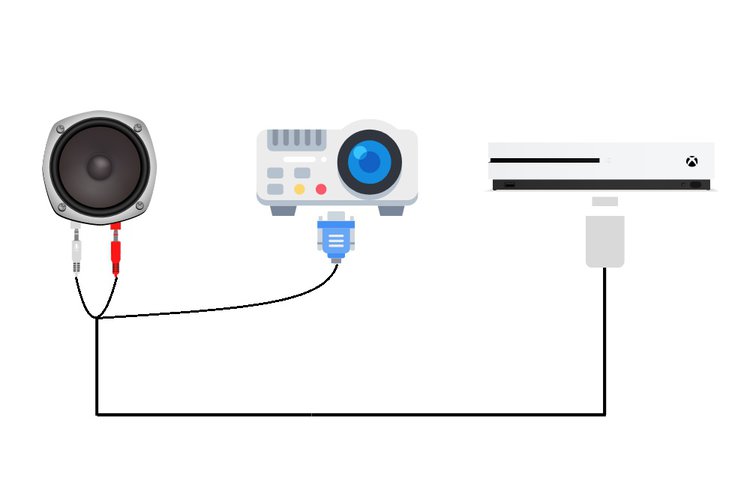
om du inte har externa högtalare kan du ansluta dem till ljudportarna på din projektor.
Obs: Om du använder Xbox 360 av till HDMI-omvandlare är processen fortfarande densamma.
- Anslut den manliga av-kontakten till Xbox. I den andra änden av omvandlaren är HDMI-porten.
- Anslut ena änden av en HDMI-kabel till projektorn och anslut den andra änden till omvandlaren.
så här ansluter du en högtalare för att lägga till externt ljud

om du har anslutit din Xbox till projektorn är det ett steg i rätt riktning. Beröm.
det finns ytterligare en sak du bör göra. Utöka anslutningen till en högtalare för att förbättra spelupplevelsen.
Projektorer levereras med inbyggda högtalare, vilket kanske inte ger tillfredsställande ljud.
om du vill ha något högre och mer uppslukande, använd externa högtalare.
din Xbox och projektor kan vara anslutna med eller utan HDMI. Hur som helst kan du fortfarande skicka ljud till en extern högtalare.
med HDMI
om du använder en HDMI-anslutning finns det två sätt att ansluta till en högtalare.
- skicka ljudet direkt från projektorn till ditt ljudsystem eller högtalare.
använd en 3,5 mm ljudkabel; anslut ena änden till projektorn och den andra änden till högtalarna. - använd en av-mottagare eller en soundbar för att ansluta alla dina enheter via HDMI.
på en av-mottagare kan du ansluta din Xbox, projektor och externa högtalare. Mottagaren skickar videosignaler till projektorn och leder ljud till högtalarna.
Obs: ljudfält fungerar bäst med HDMI ARC. Med HDMI ARC behövs ingen ljudkabel för att sända ljudsignaler tillbaka till soundbar.
vad är fördelen med att använda AV-mottagare och soundbars? De gör det enkelt att växla mellan olika konsoler eller källenheter.
utan HDMI
om dina enheter inte är anslutna via HDMI är processen lite annorlunda.
VGA-kontakten sänder endast videosignaler. Detta innebär att ljud måste skickas separat till projektorn med ljudkablar.
istället för att skicka ljudet till projektorn, skicka det bara till de externa högtalarna.
så här gör du det:
- hitta en ljudkabel som matchar både din Xbox och dina externa högtalare.
båda enheterna har ett Ljuduttag så att en 3,5 mm ljudkabel ska fungera. - Anslut ena änden av ljudkabeln till Xbox och den andra änden till de externa högtalarna.
FAQ
är en projektor bättre än en TV för spel?
poängen med att använda en projektor eller TV för spel är att få din video i förstorad skala.
i en jämförelse mellan Projektorer vs TV för spel, här är några saker att tänka på:
- Projektorer finns i små, bärbara storlekar. De tar mindre plats än TV-apparater.
- TV-apparater är bra, men projektorer är vinnarna när det gäller storlek. Stora TV-apparater är också dyrare än Projektorer.
- projektorer har kylfläktar för att förhindra överhettning, men ljudet från fläktarna kan vara störande.
- Standard HDTV har bättre bildkvalitet än budgetprojektorer. Projektorer som levererar högupplösta bilder är dyra.
TV-apparater och projektorer har båda sina fördelar. Det är upp till dig att bestämma vilket som fungerar bäst för dig.
om du har ett välventilerat utrymme och externa högtalare är en projektor ditt bästa budgetalternativ.
slutsats
med rätt projektor kan du förbättra din spelupplevelse.
här är ett intressant faktum: inte varje projektor är idealisk för spel. Vissa projektorer är byggda med funktioner som förbättrar din spelupplevelse.
nyfiken? Du bör kolla in vår artikel om 5 bästa projektorer för Nintendo Switch och lära dig allt om dessa specialfunktioner.
senaste uppdatering 2021-12-30 / Affiliate länkar / bilder från Amazon Product Advertising API.
